
BeeCut(蜜蜂剪辑)
v1.6.6.24 中文大小:83.6 MB 更新:2023/03/19
类别:视频处理系统:WinXP, Win7, Win8, Win10, WinAll
分类分类

大小:83.6 MB 更新:2023/03/19
类别:视频处理系统:WinXP, Win7, Win8, Win10, WinAll
BeeCut的中文名称又叫做蜜蜂剪辑,这是一款简单易用的视频编辑与照片幻灯片视频制作工具,其具备简单直观的时间轴编辑界面,导入要处理的视频素材后,可以直接在所见所得的编辑界面下进行处理,其提供了剪切视频、裁剪视频、录制旁白、添加文字、添加滤镜、添加转场特效、制作片头片尾、添加动画、添加配乐等多种丰富的功能,为您带了全面的视频剪辑与编辑方案,这里为您分享的是本,可以免费激活为注册版,有需要的朋友赶紧下载吧!
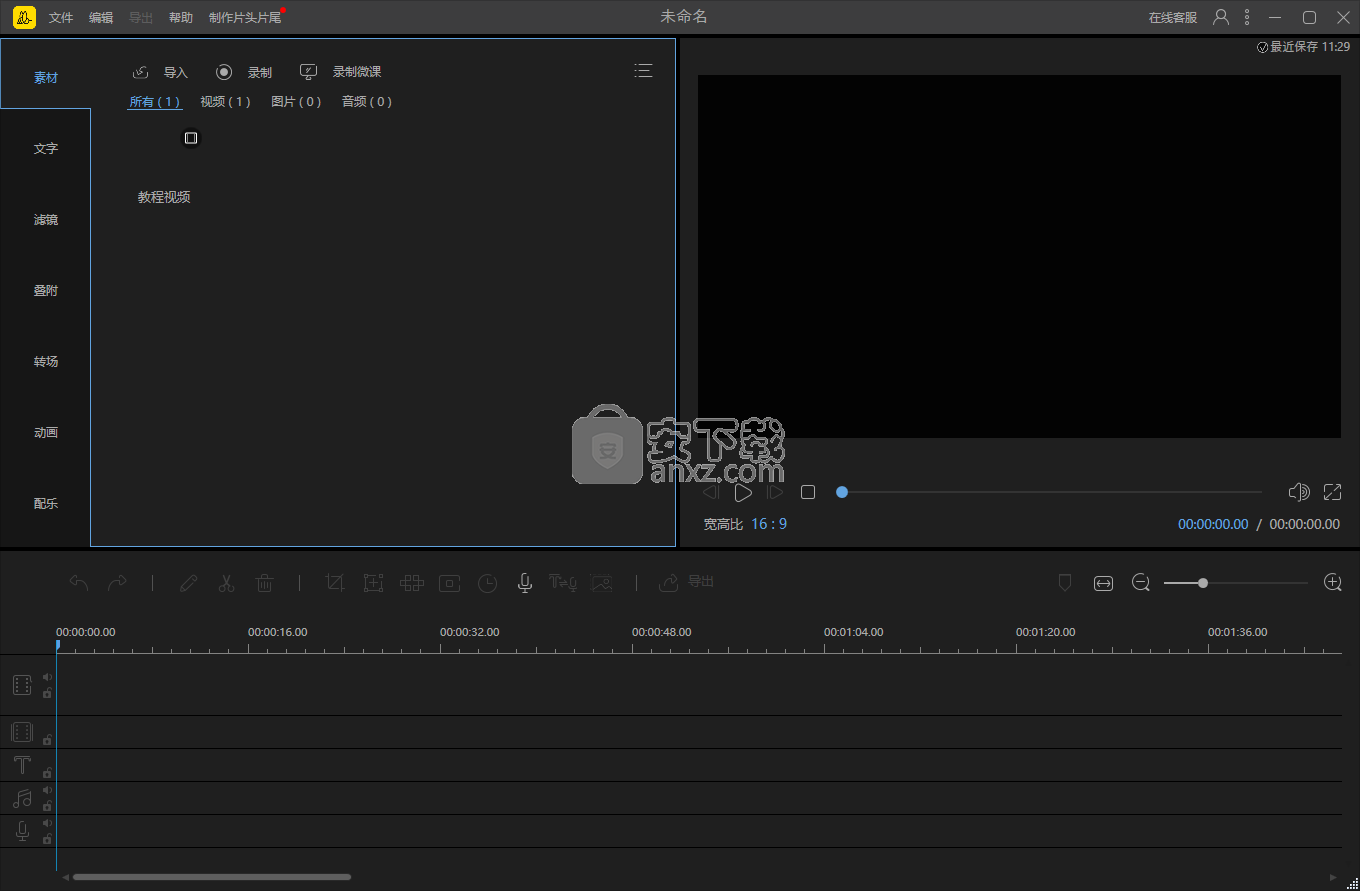
1.支持多种视频比例
蜜蜂剪辑支持多种平台要求的视频比例,如16:9适用于大多数视频平台,9:16适用于抖音等移动端短视频平台,3:4和1:1适用于淘宝主图视频的制作,给你的创作提供了多种可能性,以最佳效果展示你的视频,避免了视频知足后需要裁剪的麻烦,增加了极大的方便性。
2.多样的设计模板
为了能更方便视频小白的上手,我们在素材库里为你提供了丰富多样的设计样式,你的视频可以搭配不同风格的滤镜,添加流畅自然的转场效果,套上有趣的叠附特效,为每一帧添加动画,只需简单的右键点击素材,选择“添加到轨道”即可完成操作,大片制作就这么简单!
3.多条轨道同时编辑
要是你想在这一帧视频里再添加一些图片或是画中画效果,蜜蜂剪辑的多轨道编辑就可以帮到你!在原视频轨道的基础上自动多开一条轨道,可以将素材拖进并进行编辑处理,使视频层次更丰富!而且可以同时编辑字幕和背景音乐的素材,即时观看视频整体效果。
4.直接调整视频参数
想简单编辑视频更改对比度、亮度、速度等参数?将原视频拖动到轨道后双击素材即可对参数一目了然,加快/慢视频,将视频90°旋转,后期补光等都可以在此实现,非常便捷!
5.一键替换背景音乐
自制的视频带有噪音会影响观看,换上带感的背景音乐就能让整个视频升级了~在蜜蜂剪辑你可以一键将原视频的音频分离另外编辑或直接静音,然后嵌入你的音频素材,即可完成背景音乐替换。
6.高效的操作按钮
当我们想快速分割、裁剪、缩放、添加马赛克和丢弃视频片段时,将分割轴拖动到你想编辑的节点,点击工具栏上对应的小按钮即可完成操作,此外,我们还提供了不少快捷键可以让你的效率大大提高。
7.导出无损完美画质
蜜蜂剪辑可以选择将文件保存为工程项目,便于下次编辑。若你想保存到电脑上为可播放的文件,则可选择“导出”,在界面上你可以自行调整视频的清晰度、格式、质量等,支持MP4、WMV、AVI、MKV、MOV流行视频格式,还可以单独输出为音频。软件可以根据你的视频尺寸比例将分辨率设置为1920*1080,1280*720,960*540,640*360等,无损画质,全屏观看更舒心。
全面的编辑器以增强您的媒体文件
BeeCut是一种轻巧但功能丰富的视频编辑工具,旨在帮助您在发布或上传之前增强媒体。打包了数百个过滤器和模板,该工具可以在多种情况下派上用场。
该程序具有一个现代而时尚的界面,该界面也井井有条,不会给您带来任何麻烦。如提示中所示,您可以通过导入单个文件或目录来开始使用。附带一提,该应用程序支持多种宽高比,包括16:9、9:16和1:1,后者被称为Instagram。
您将很高兴地了解到该应用程序随附了几种高级编辑工具,可帮助您充分利用视频。因此,您可以添加各种尺寸和样式的创意蒙版,调整颜色,将图片包含到主图像中,以及同时自定义视频,音频,PIP,叠加,滤镜轨迹上的素材,仅举几例。
允许您添加许多叠加,音频和过渡
除了遮罩和标准自定义之外,该程序还使您能够通过拖放添加许多惊人的滤镜和覆盖。此外,您可以无缝地删除或替换背景声音,或者仅配置现有声音的速度和音量。通过应用多个生动的滤镜或过渡效果,可以使整个视频更加生动,以获得更吸引人的感觉,甚至更自然。
万一您正在制作促销材料并想添加文本,请注意您有几个模板可供选择。如您所愿,您可以进一步更改字体大小,颜色和样式,以及在最适合您项目的位置对齐消息。
用户友好的视频和媒体编辑工具
BeeCut具有直观的界面和简单的功能,可以成为适用于各种场合的多媒体编辑工具,包括短视频广告,教育内容,结婚纪念日,培训会议...。
1、双击安装程序进入如下的语言选择界面,选择【中文(简体)】。
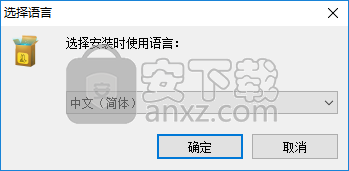
2、随即进入蜜蜂剪辑的安装向导界面,点击【下一步】按钮。
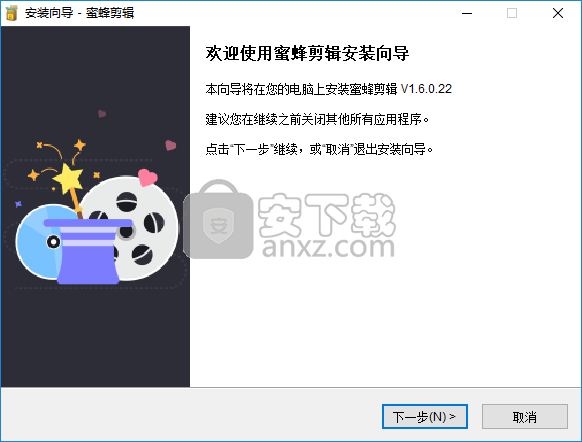
3、阅读许可协议,勾选【我接受协议】的选项,然后继续安装。
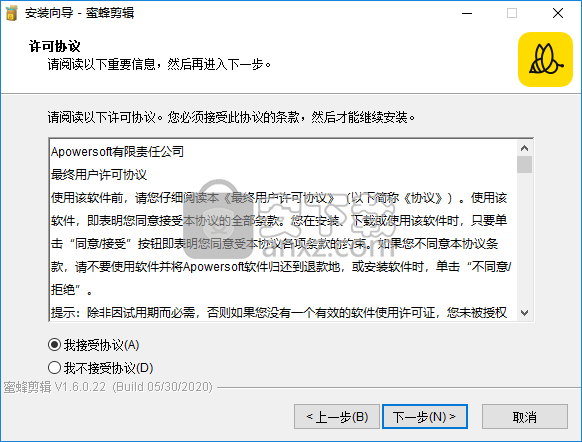
4、选择安装位置,用户可以选择默认的C:\Program Files (x86)\Apowersoft\BeeCut。
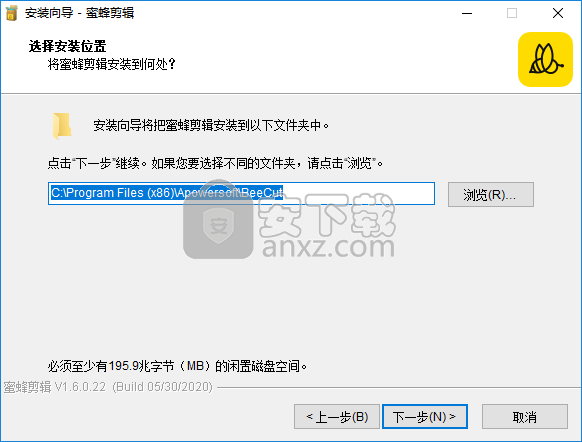
5、选择附加任务,勾选创建桌面快捷方式的选项。
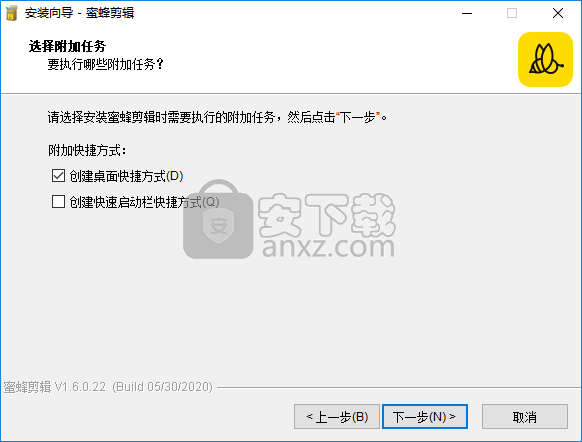
6、安装准备完毕,点击【安装】按钮即可执行安装操作。
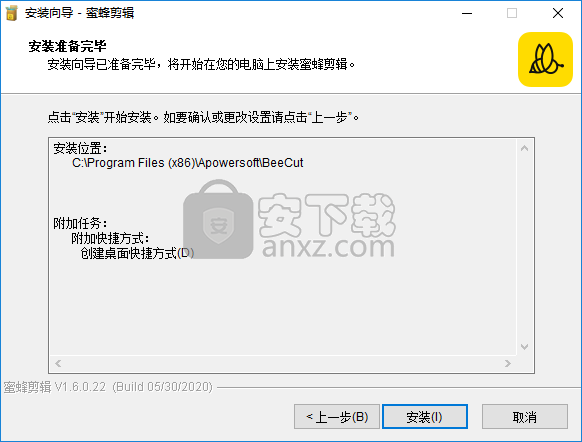
7、弹出蜜蜂剪辑安装完成的提示,取消【运行蜜蜂剪辑】的选项,点击【结束】。
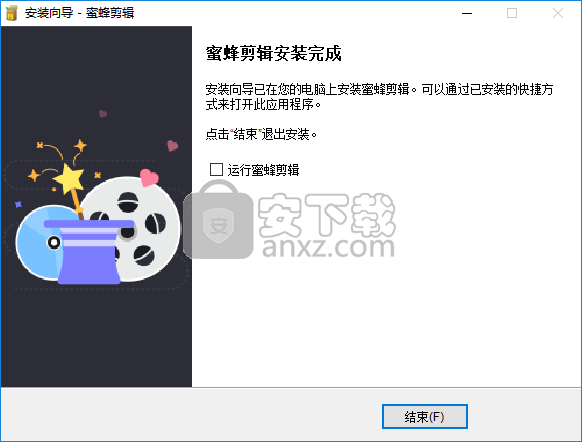
8、先不要运行软件,打开“fix”文件夹,然后将其中的文件全部复制到安装目录,默认安装路径为C:\Program Files (x86)\Apowersoft\BeeCut。
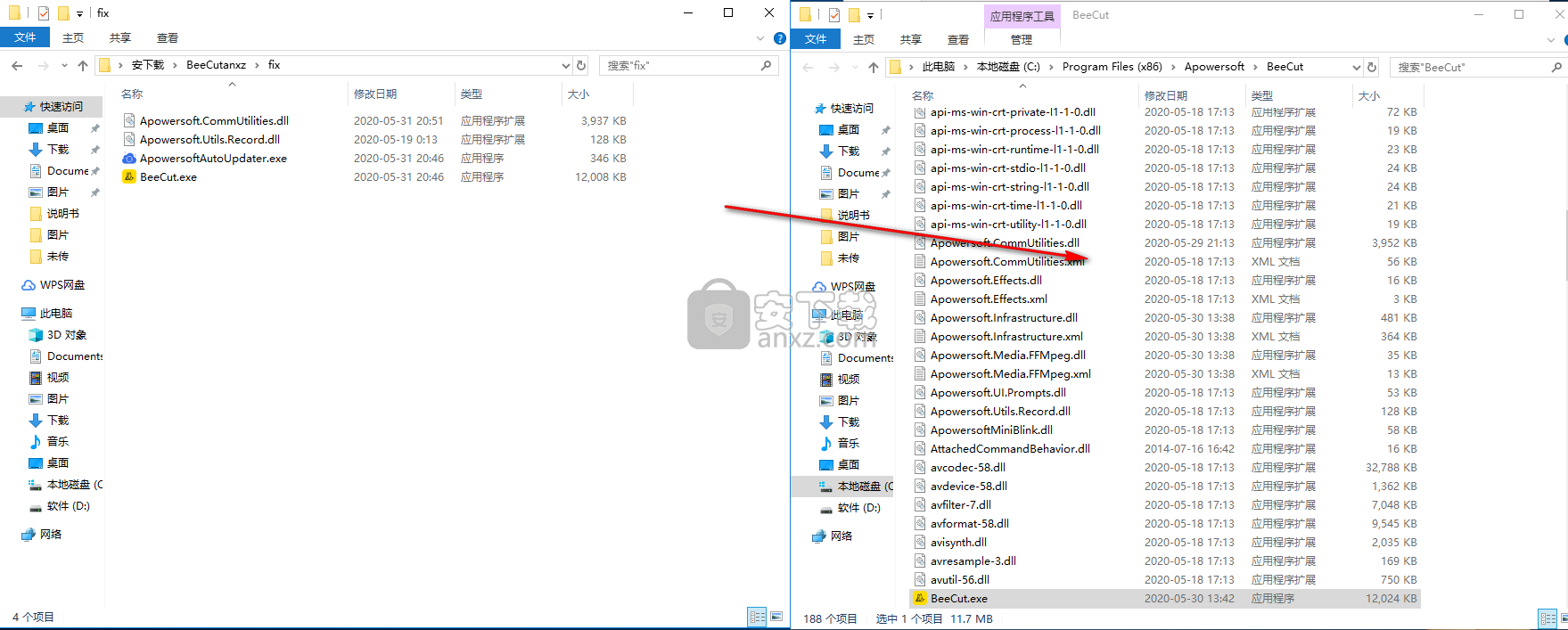
9、弹出入下的目标包含同名文件的提示,选择【替换目标中的文件】。
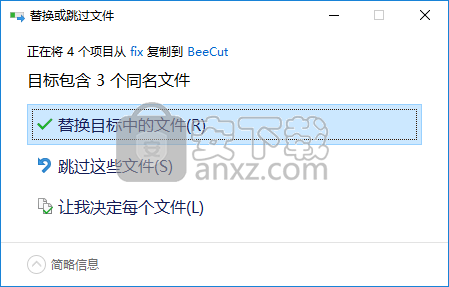
1、运行蜜蜂剪辑,进入如下所示的软件界面,选择视频比例。
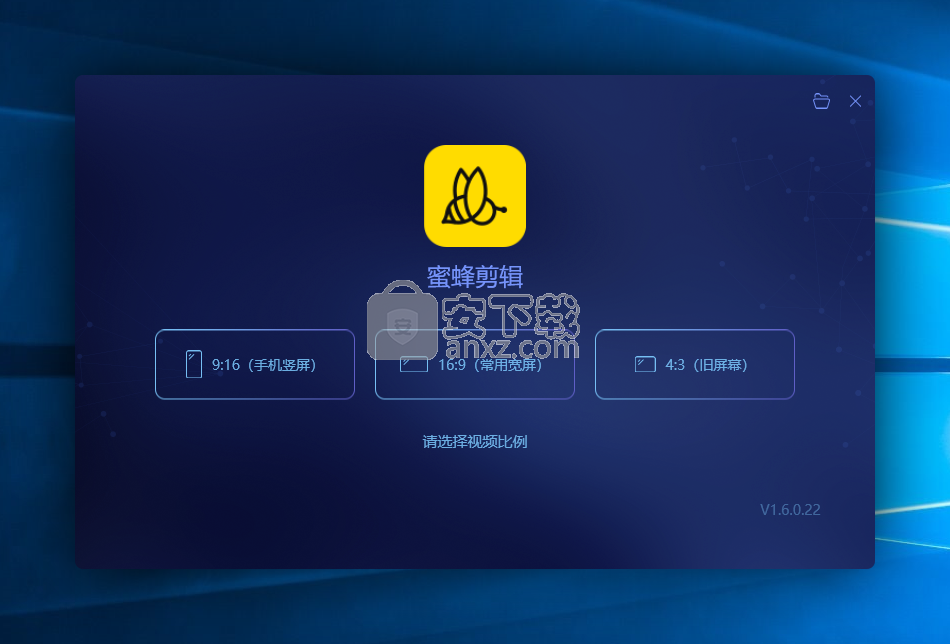
2、随即进入蜜蜂剪辑的视频编辑界面,具体如下图所示。
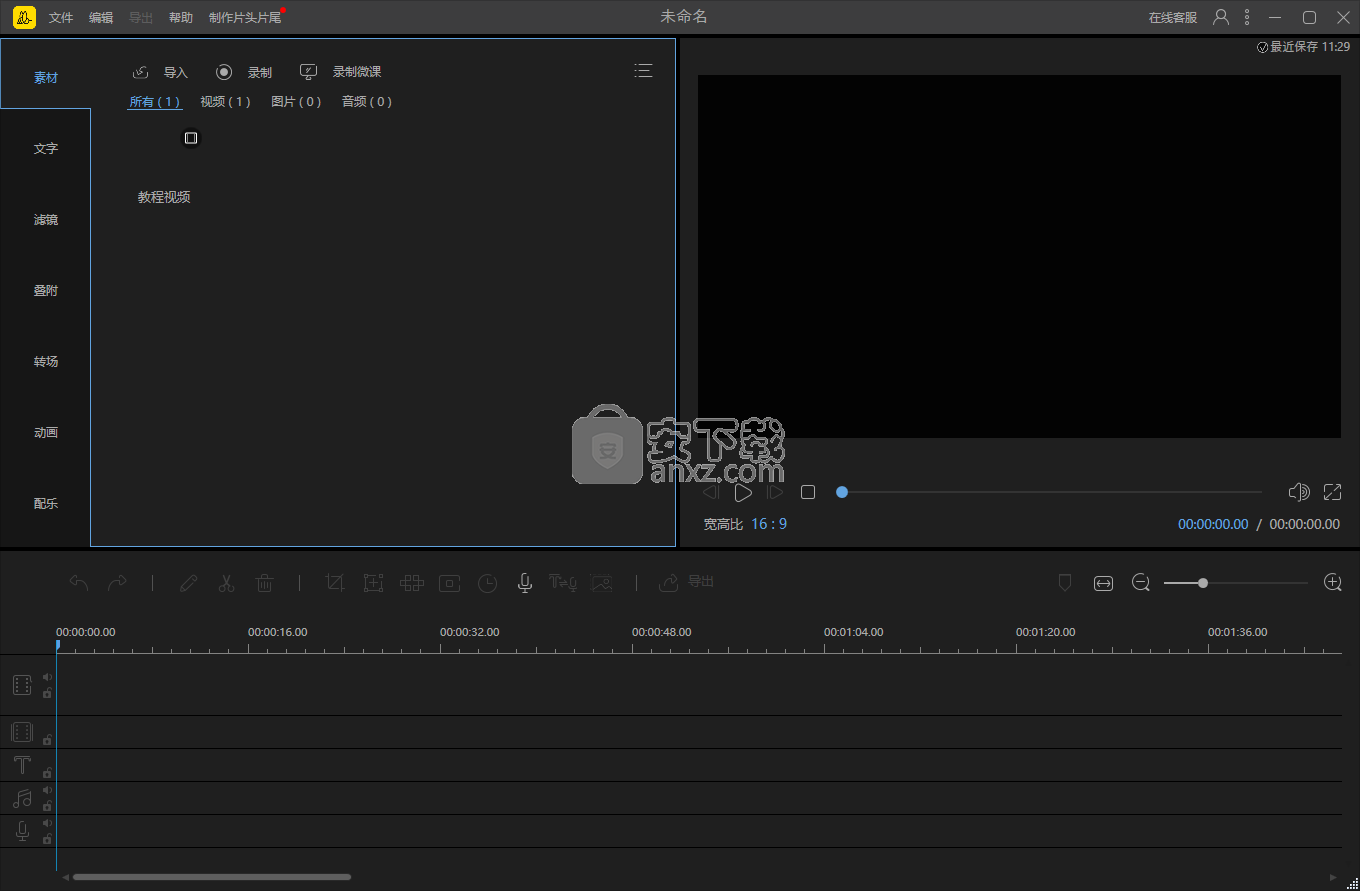
3、点击【导入】按钮,可以导入视频、图片、音频等素材。
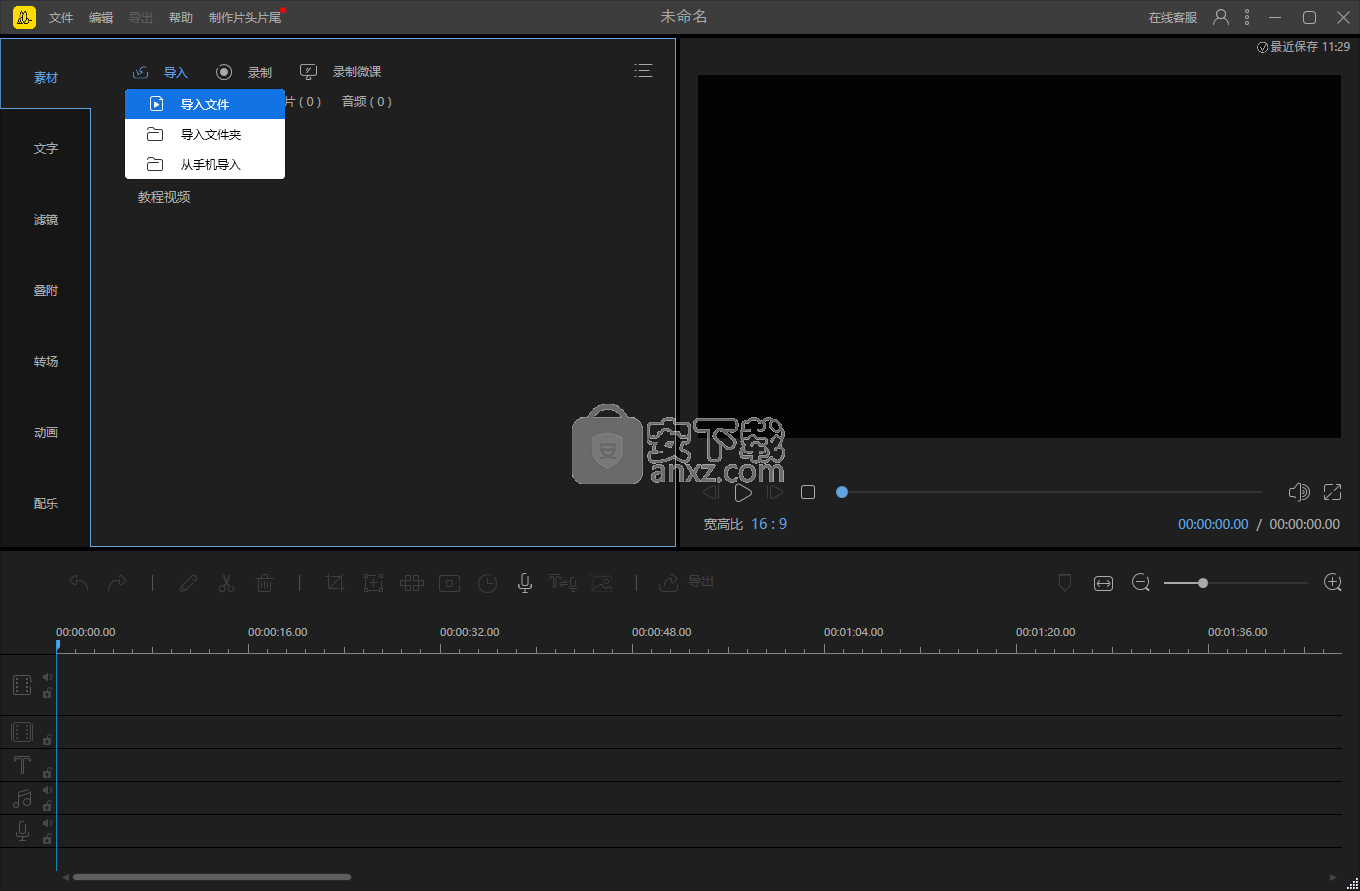
4、拖动要处理的素材文件到时间轴上进行处理。

5、在文字一栏下,您可以为视频/图像添加文字。
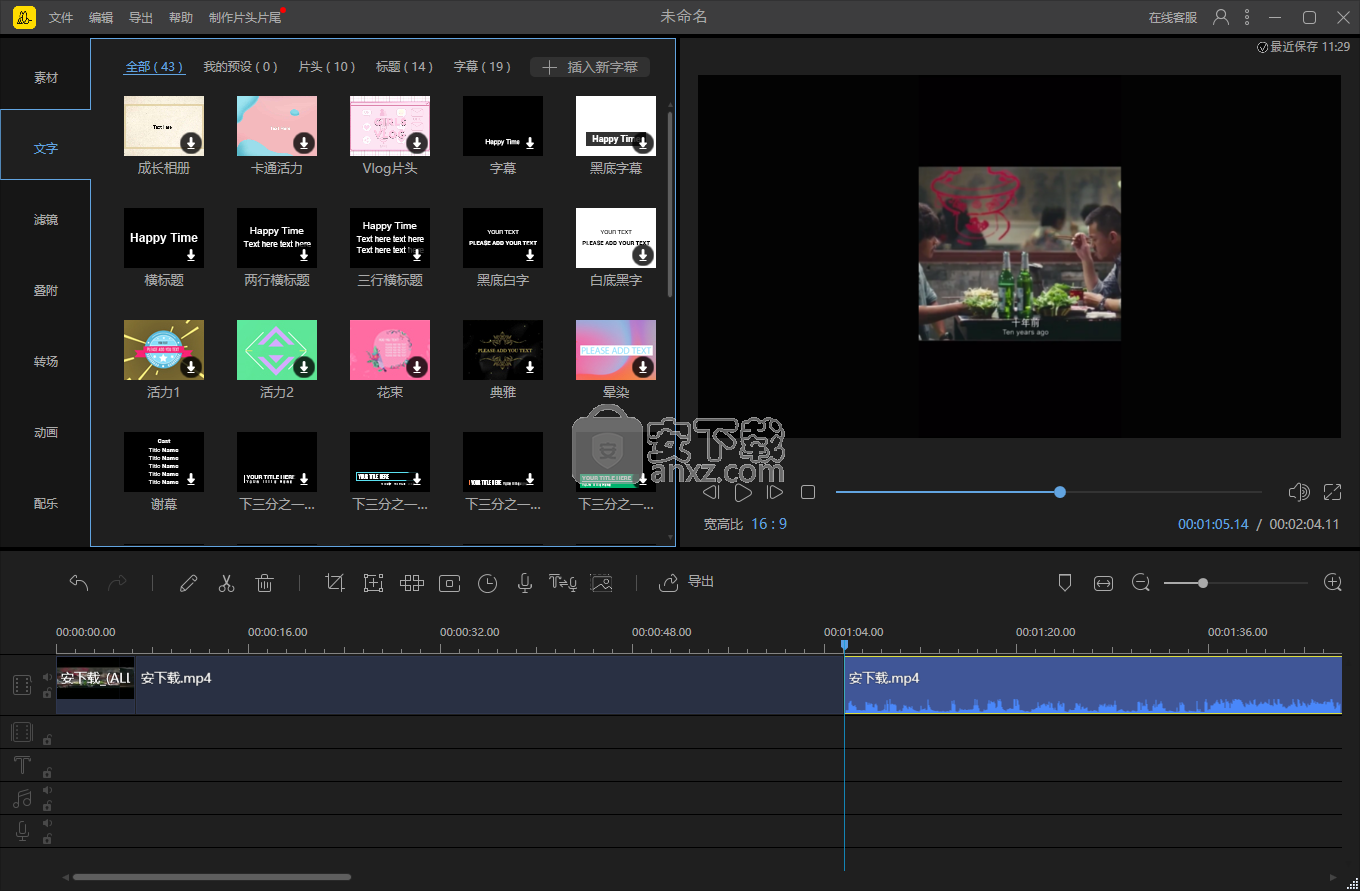
6、支持添加滤镜,其内置了丰富的预设,您可以根据喜好进行选择。
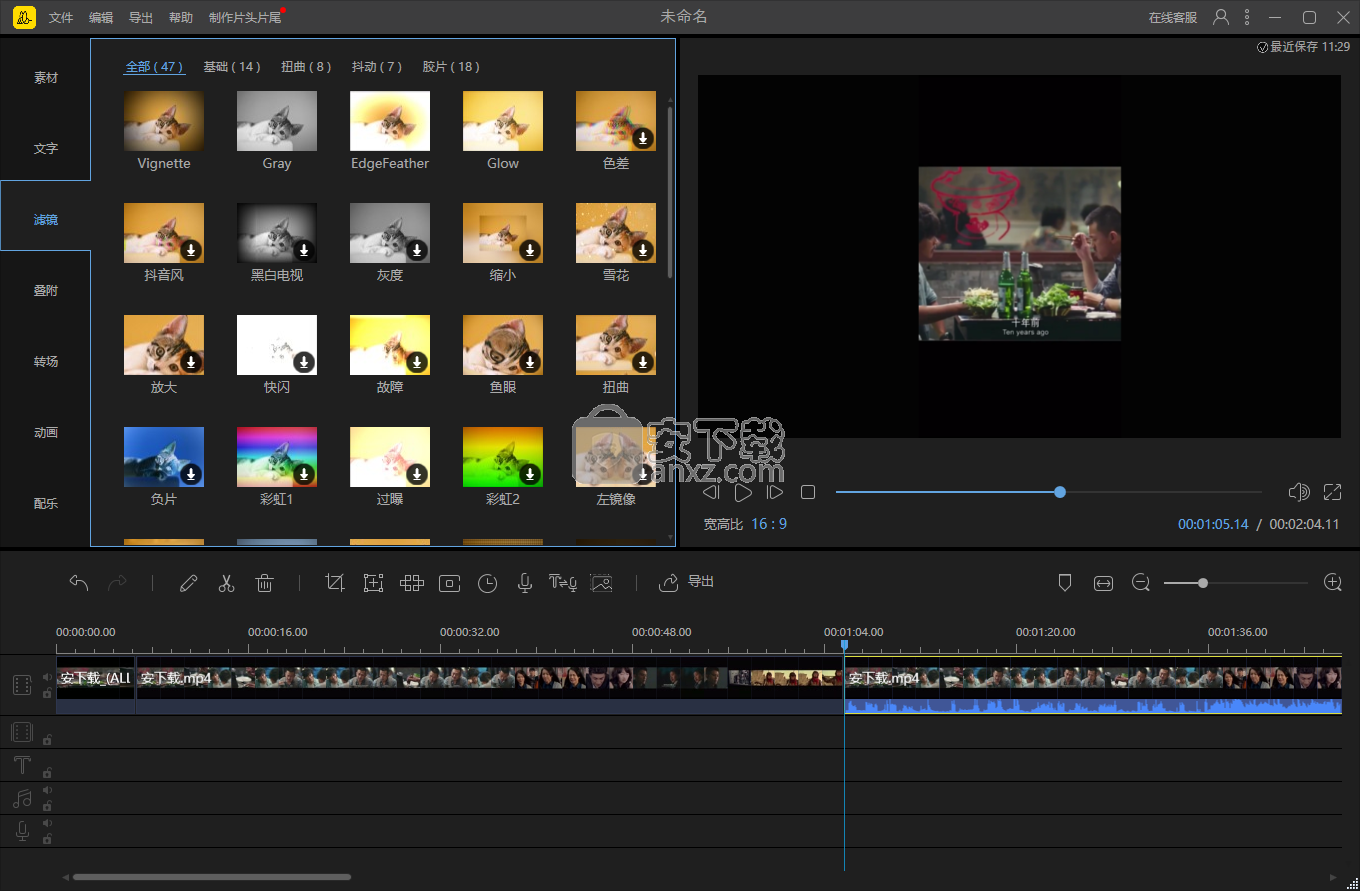
7、叠附,提供了多种叠附效果,您可以快速应用。
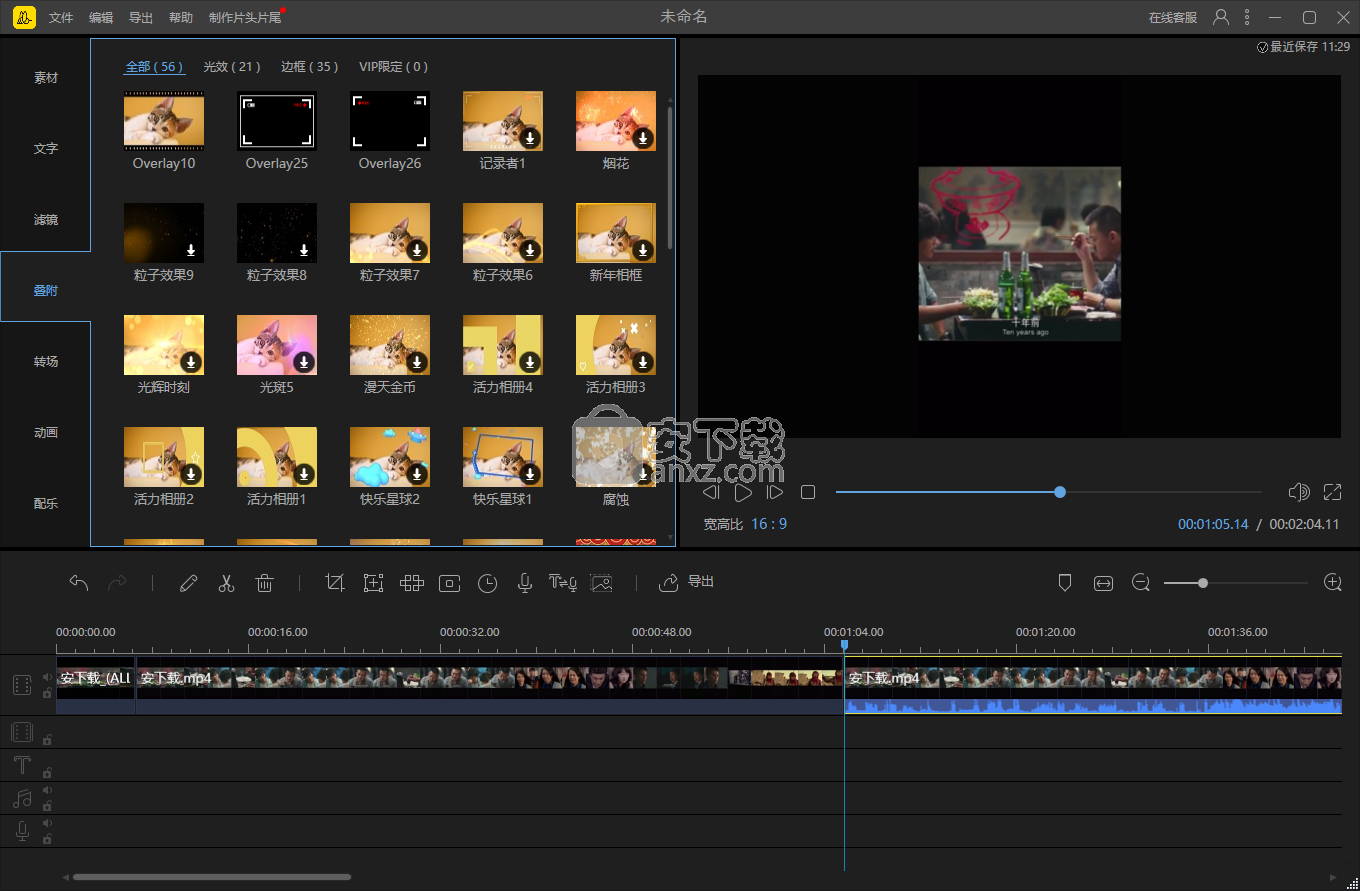
8、转场,内置了丰富的转场效果,用户可以为照片或者视频添加转场效果。
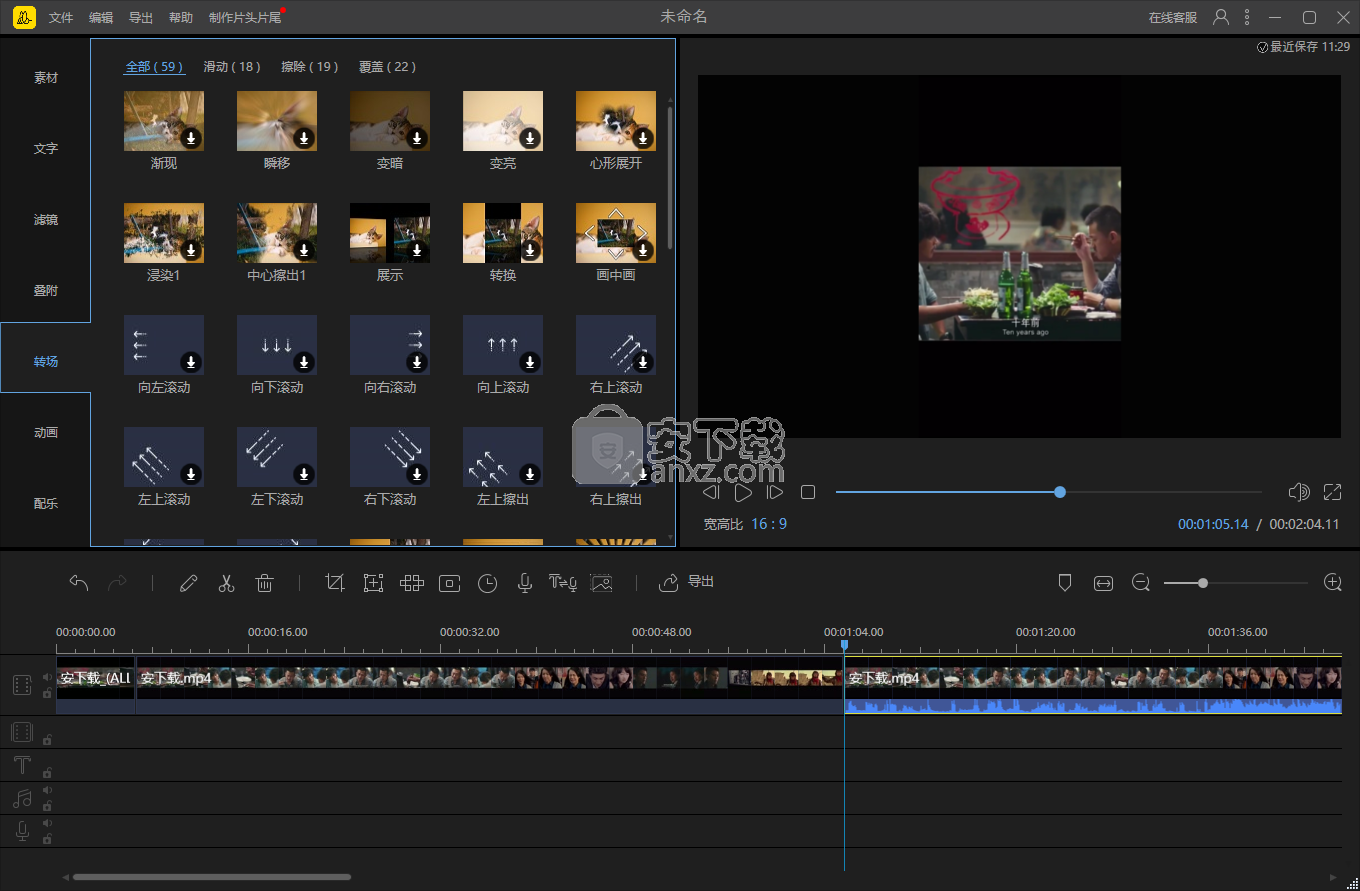
9、动画,提供多种动画效果,您可以直接进行使用。
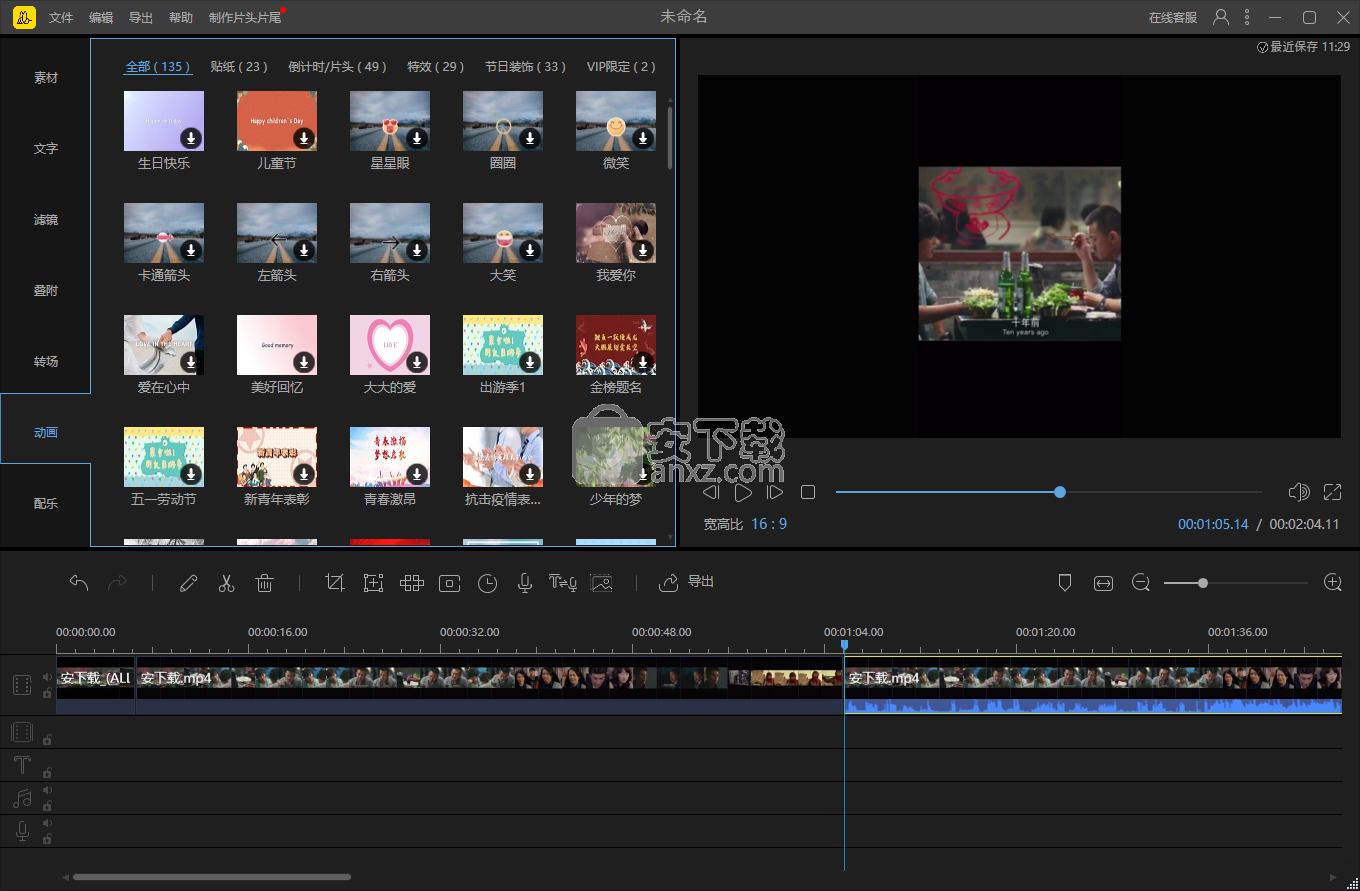
10、配乐,内置了多种音乐,您还可以手动添加音乐。
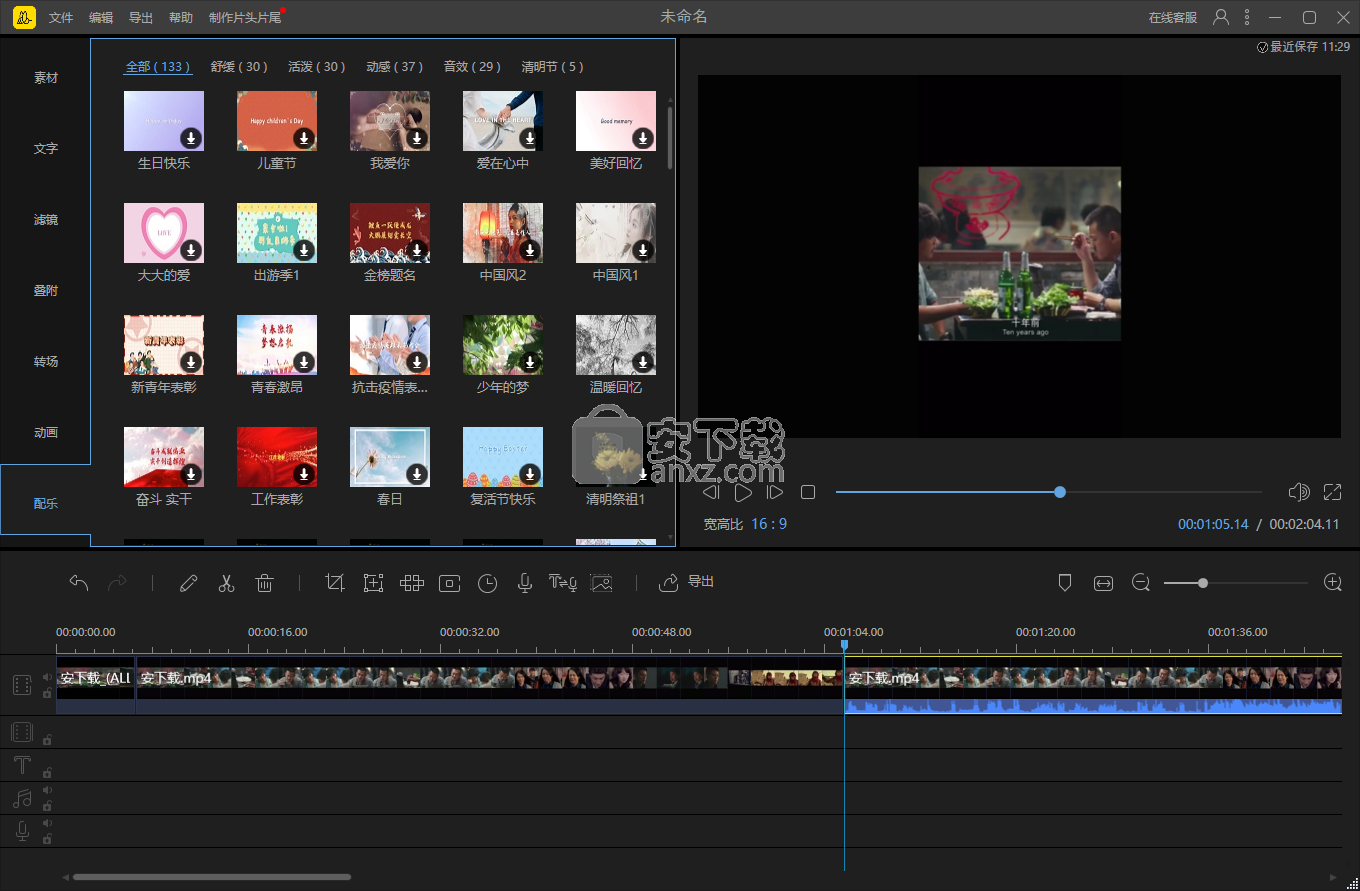
11、具有剪切、裁剪、录音等多种基本编辑工具,您可以直接使用。
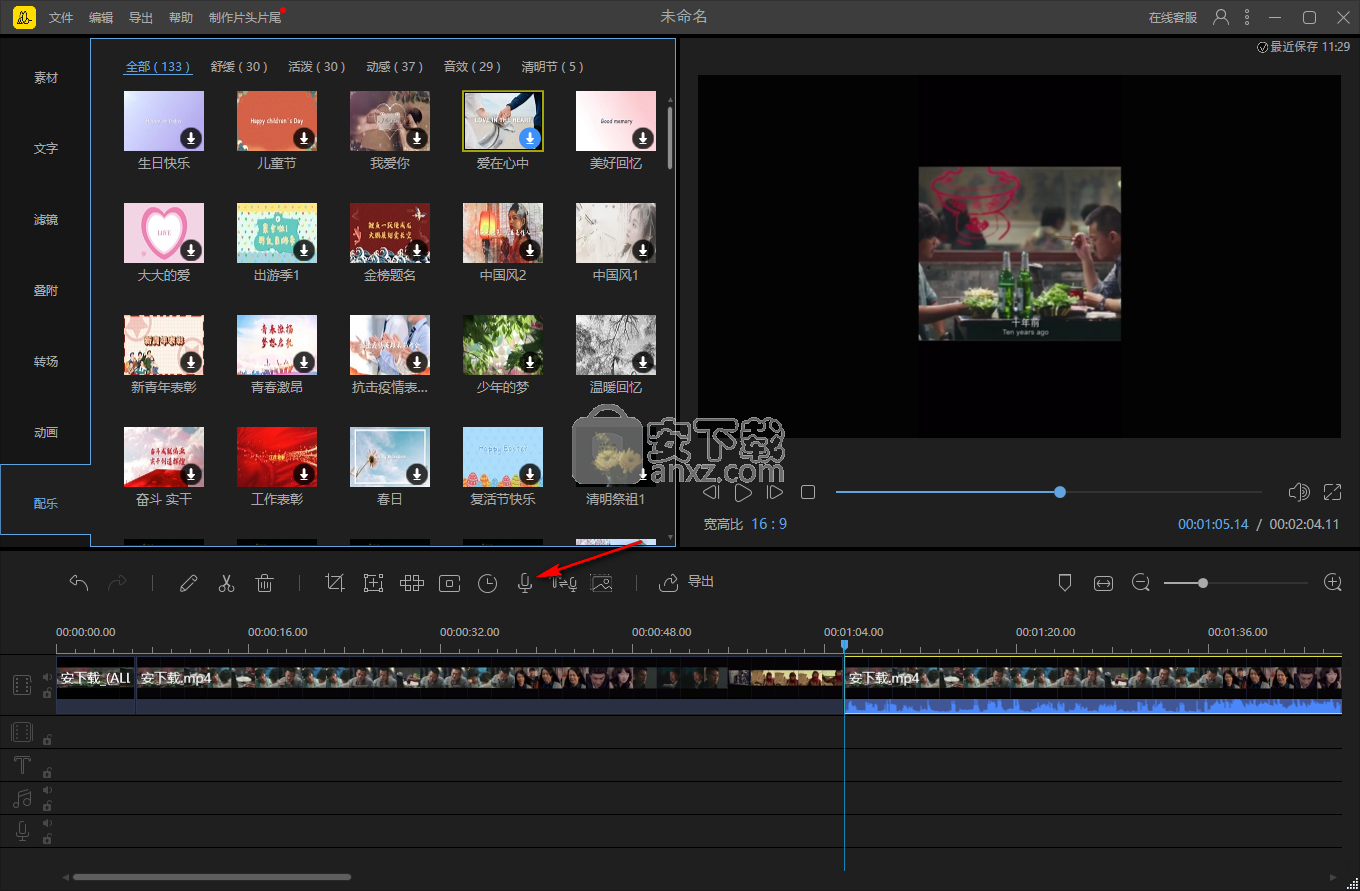
12、最后,点击【导出】按钮即可导出您处理完成的视频。
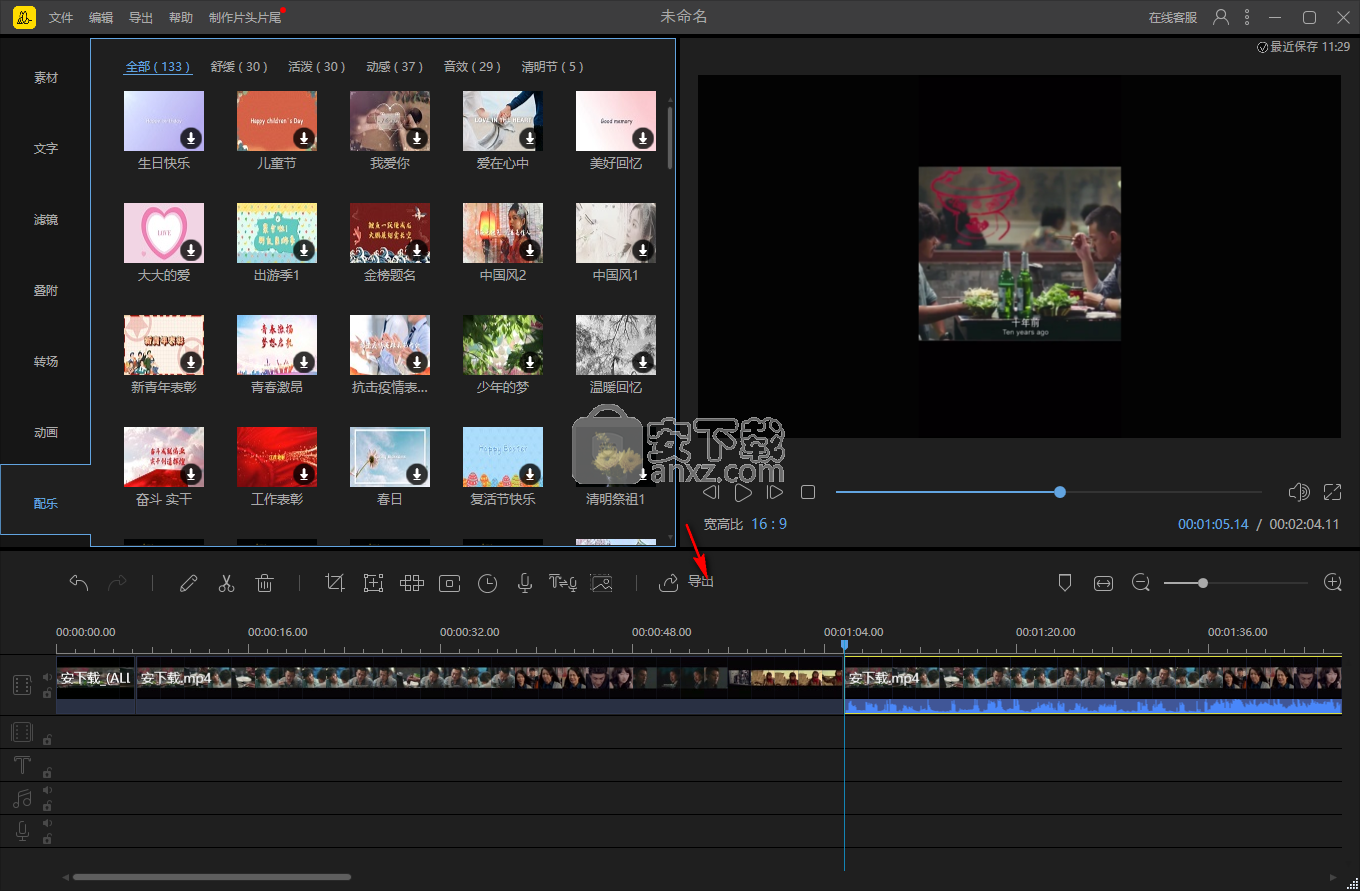
斗鱼直播伴侣 视频处理231.83 MB6.3.10.0.529
详情达芬奇调色(DaVinci Resolve Studio) 视频处理73.4 MBv2.29.15.43
详情剪映windows版本 视频处理2.79 MB5.9.0
详情WinkStudio 视频处理481.09 MB1.2.0.0
详情视频转文字助手 视频处理2.76 MB1.0.0.1
详情360快剪辑软件 视频处理88.6 MBv1.3.1.3033
详情嗨格式视频转换器 视频处理2.71 MBv3.6.16.246
详情妙吉录屏大师 视频处理37.43 MB9.1.0.1
详情必剪电脑版 视频处理214.13 MB3.3.10
详情EV投屏 视频处理45.55 MB2.1.1
详情CRTubeGet 视频处理44.66 MB1.8.6.5
详情EV剪辑 视频处理28.97 MB2.3.6
详情Camtasia Studio v23.1.0.46316 视频处理293.49 MB
详情WAV Combiner(WAV文件拼接) V1.0.058| 汉化绿色版 视频处理0.29 MB
详情Corel Pinnacle Studio Ultimate 21.0.1 视频处理664.00 MB
详情adobe premiere pro 2021中文 视频处理1618 MBv15.0 附安装教程
详情阿香婆电影工作室 v1.0.17.1 中文专业 视频处理162.00 MB
详情Adobe Premiere Elements 15中文 视频处理2130 MB附安装程序
详情ThunderSoft Video Editor(全能视频编辑器) 视频处理39.4 MBv12.2.0 (附破解教程)
详情Wise Video Converter Pro(明智视频转换器) 视频处理13.9 MBv2.22 中文注册版
详情音视频编辑剪切 Machete 4.2.22 汉化 视频处理3.00 MB
详情HD Video Repair Utility(mp4视频文件修复器) 视频处理36.7 MBv3.0 绿色
详情BeeCut(蜜蜂剪辑) 视频处理83.6 MBv1.6.6.24 中文
详情Adobe Premiere Pro CC 2018(PR CC 2018)中文 视频处理1485 MB附安装教程
详情Sayatoo卡拉字幕精灵 视频处理35.10 MBv2.3.8.5568
详情edius pro 8完美 视频处理667 MBv8.5.3 中文版
详情爱剪辑(视频剪辑软件) 视频处理263.00 MBv3.2 绿色中文
详情camtasia studio 2020中文 视频处理524 MBv2020.0.12
详情Corel Pinnacle Studio Ultimate 21.0.1 视频处理664.00 MB
详情Adobe Premiere Pro CS4 v4.21 汉化精简 视频处理95.00 MB
详情Vegas Pro 17(专业视频编辑软件) 视频处理699.0 MBv17.0.0.284 中文
详情vsdc video editor(视频编辑专家) 视频处理99.5 MBv6.5.1 中文版
详情会声会影2020旗舰版(Corel VideoStudio Ultimate 2020) 视频处理1935 MBv23.0.1.392 中文旗舰
详情ableton live10注册机 视频处理1.2 MB附安装教程
详情vmix pro 22中文(电脑视频混合软件) 视频处理270.0 MB附安装教程
详情Adobe Premiere Pro CC 2018 视频处理492 MBv12.11 绿色精简版
详情JavPlayerTrial(视频去马赛克软件) 视频处理41.1 MBv1.03 免费版
详情Movavi Video Editor Plus(视频编辑工具) 视频处理63.5 MBv20.3.0
详情会声会影x5 视频处理2458 MBv15.1.6.26 中文
详情newblue插件 视频处理1229 MB附安装教程
详情StaxRIP(多合一视频编码工具) 视频处理378.5 MBv2.8.0
详情MiniTool MovieMaker Free(多功能视频编辑与处理工具) 视频处理2.03 MBv2.8
详情HLAE Studio(CSGO集锦制作辅助工具) 视频处理14.49 MBv1.1.0
详情斗鱼直播伴侣 视频处理231.83 MB6.3.10.0.529
详情WinkStudio 视频处理481.09 MB1.2.0.0
详情必剪电脑版 视频处理214.13 MB3.3.10
详情嗨格式视频转换器 视频处理2.71 MBv3.6.16.246
详情BADAK 2006.07.29 官方简体中文版 视频处理4.25 MB
详情Super Video Joiner v4.9 汉化版 视频处理1.81 MB
详情蓝光视频抓取工具(VidCoder) 视频处理24.23 MBv6.43
详情




























